AirDrop non viene visualizzato nel Centro di controllo iOS? Questa è la correzione facile

AirDrop è un ottimo protocollo di condivisione file per iOS e Mac OS che consente agli utenti di inviare rapidamente e facilmente file, foto, contatti e altri dati tra iPhone, iPad, iPod touch e Mac OS X. Ma a volte AirDrop non funziona t si presenta a tutti in iOS, il che ovviamente impedisce alla funzione di lavorare per condividere qualcosa, figuriamoci trovare qualcuno con cui condividerla. La funzionalità AirDrop non visualizzata in Control Center è uno dei problemi più comuni con AirDrop in iOS, ma in genere è una soluzione semplice.
Supponiamo che il tuo iPhone, iPad o iPod touch stia utilizzando l'ultima versione di iOS, altrimenti dovresti aggiornarlo prima di andare in Impostazioni> Generali> Aggiornamento software, perché gli aggiornamenti di iOS risolvono spesso i bug mentre assicurano anche maggiore compatibilità con altri dispositivi che eseguono la stessa versione. Per ottenere i migliori risultati con AirDrop, in genere si desidera che ciascun dispositivo disponga della versione più recente del software di sistema disponibile.
Risolto il problema che AirDrop non mostrava nel centro di controllo iOS
Ci sono alcuni potenziali motivi per cui AirDrop non è visibile, se di recente hai aggiornato iPhone o iPad con una nuova versione di iOS, potresti trovare AirDrop nascosto piuttosto che mancante. Da iOS 11 in poi, AirDrop è ora nascosto dietro altre opzioni di rete, in altre parole, AirDrop è lì ma è nascosto, quindi per rivelare AirDrop è necessario eseguire quanto segue:
- Apri Control Center e cerca le tue icone Wi-Fi e Bluetooth
- Stampa difficile sul pannello di rete di Control Center per rivelare ulteriori opzioni di rete, tra cui AirDrop

Ciò ha confuso molti utenti con le nuove versioni di iOS, ma puoi trovare AirDrop nel Centro di controllo iOS 11 con quella tecnica di stampa intensa sui pulsanti di rete.
Fixing AirDrop mancante dal Centro di controllo iOS
Supponendo che hai provato il trucco di cui sopra e non stai ancora trovando AirDrop, o sei su una versione precedente di iOS e non stai trovando AirDrop in Control Center, e supponendo che il tuo dispositivo e la versione iOS supportino AirDrop come qualsiasi versione moderna, ecco il la prossima risoluzione più comune per quando AirDrop non viene visualizzato su iPhone, iPad o iPod touch all'interno del Centro di controllo iOS:
- Apri l'applicazione Impostazioni in iOS e vai a "Generale"
- Ora vai su "Restrizioni" e inserisci il passcode del dispositivo se richiesto
- Cerca sotto l'elenco Restrizioni per "AirDrop" e assicurati che l'interruttore sia attivato nella posizione ON
- Esci da Impostazioni e apri di nuovo il Centro di controllo, AirDrop sarà visibile


Ecco il prima e il dopo, prima con AirDrop che non viene visualizzato e quindi non è in grado di funzionare affatto (poiché non è abilitato), e dopo con AirDrop non è più limitato, poiché la funzione è stata effettivamente abilitata e ora è consentita di funzionare come previsto :
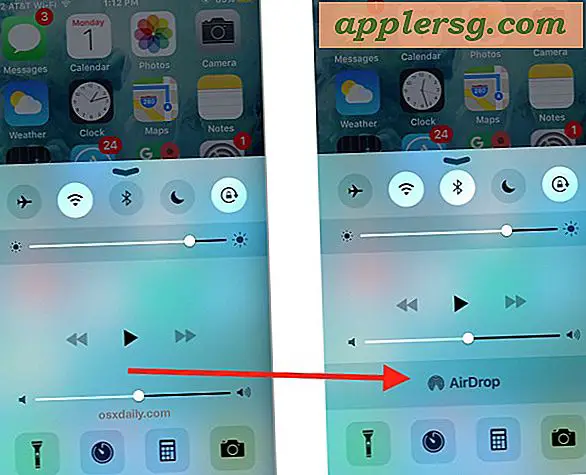
Ora torna a Control Center, attiva la funzione e AirDrop dovrebbe funzionare per la condivisione senza incidenti. Se si imposta AirDrop in Contatti solo per scopi di privacy, è possibile passare temporaneamente da AirDrop alla modalità "Tutti" in modo che non abbia problemi a trovare qualcuno nelle vicinanze.

Assicurati di riaccendere AirDrop o di tornare a "Contatti" una volta che hai finito di usarlo.
A volte gli utenti potrebbero aver bisogno di riavviare un iPhone, iPad o iPod touch per far apparire AirDrop in modo coerente dopo averlo fatto, ma dovrebbe apparire immediatamente senza un riavvio del sistema. Forse ti starai chiedendo perché AirDrop si trovi nella sezione delle restrizioni se non hai disabilitato la funzione, ma non c'è sempre una risposta chiara a questo, e ho visto più dispositivi iOS in cui AirDrop è stato effettivamente disabilitato in iOS da avere la restrizione attivata. Basta semplicemente disattivarlo per consentire ad AirDrop di apparire in Control Center e di lavorare di nuovo per la condivisione nella maggior parte dei casi.
Hai altri suggerimenti AirDrop per iPhone, iPad o iPod touch? Fateci sapere nei commenti.











